Access VBA Date:日付データを操作

Access VBAを使用して日付データを操作する方法について解説します。VBA(Visual Basic for Applications)は、Microsoft Accessでの自動化や効率化に役立つプログラミング言語です。日付データは、データベースにおいて非常に重要な要素であり、その操作方法を理解しておくことは、データの分析やレポート作成において非常に役立ちます。この記事では、Access VBAを使用して日付データを操作する基本的な方法から、より高度な技巧までを紹介します。それでは、Access VBAでの日付データの操作の世界を探検しましょう。
Access VBAで日付データを操作する際に、最もよく使用される関数は哪些ですか?

Access VBAで日付データを操作する際に、最もよく使用される関数は以下の通りです:
- Now:現在の日時を取得します。
- Date:現在の日付を取得します。
- Time:現在の時刻を取得します。
- Year:日付から年を取得します。
- Month:日付から月を取得します。
- Day:日付から日を取得します。
- Hour:時刻から時間を取得します。
- Minute:時刻から分を取得します。
- Second:時刻から秒を取得します。
- DateAdd:日付に指定した単位の時間を加算します。
- DateDiff:2つの日付の差を指定した単位で取得します。
- DateSerial:年、月、日から日付を生成します。
- TimeSerial:時、分、秒から時刻を生成します。
- Format:日付や時刻を指定した形式でフォーマットします。
日付の取得と生成
日付の取得と生成には、Now、Date、Time、DateSerial、TimeSerialなどの関数が使用されます。これらの関数を使用することで、現在の日時を取得したり、特定の年、月、日、時、分、秒から日付や時刻を生成することができます。
- Now:現在の日時を取得します。
- Date:現在の日付を取得します。
- DateSerial:年、月、日から日付を生成します。
日付の分解
日付の分解には、Year、Month、Day、Hour、Minute、Secondなどの関数が使用されます。これらの関数を使用することで、日付や時刻から年、月、日、時、分、秒をそれぞれ取得することができます。
- Year:日付から年を取得します。
- Month:日付から月を取得します。
- Day:日付から日を取得します。
日付の操作
日付の操作には、DateAdd、DateDiff、Formatなどの関数が使用されます。これらの関数を使用することで、日付に時間を加算したり、2つの日付の差を計算したり、日付や時刻を指定した形式でフォーマットすることができます。
- DateAdd:日付に指定した単位の時間を加算します。
- DateDiff:2つの日付の差を指定した単位で取得します。
- Format:日付や時刻を指定した形式でフォーマットします。
Access VBAで日付を計算する際、どのようにして2つの日付間の差を取得できますか?
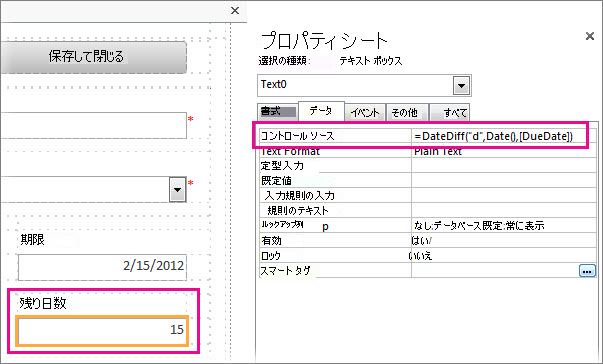
Access VBAで2つの日付間の差を取得する方法は、主にDateDiff関数を使用することです。この関数は、2つの日付間の期間(年の差、月の差、日の差など)を計算します。例えば、2つの日付が開始日と終了日として指定されている場合、`DateDiff(d, 開始日, 終了日)`とすることで、2つの日付間の日数の差を取得できます。この関数は非常に柔軟性があり、異なる単位(秒、分、時、週、月、年)での差を計算することも可能です。
日付の単位を指定する方法
DateDiff関数で日付の差を計算する際、第1引数として単位を指定します。主な単位は以下の通りです:
- yyyy:年
- m:月
- d:日
日付変換の必要性
DateDiff関数を使用する前に、2つの日付が正しく変換されていることを確認する必要があります。日付が文字列として入力されている場合、`CDate`関数を使用して日付型に変換する必要があります。例えば、`CDate(20231001)`とすることで、文字列が日付型に変換されます。この変換は、日付の計算が正確に行われる保証となります。
- CDate関数を使用する
- 日付が正しくフォーマットされていることを確認する
- エラー処理を追加する
日付差の使用例
DateDiff関数を使用した日付差の計算は、さまざまな場面で活用できます。例えば、プロジェクトの期間を計算したり、従業員の勤続年数を確認したりすることが可能です。以下に具体的な使用例を示します:
- プロジェクト期間の計算:`DateDiff(d, 開始日, 終了日)`
- 勤続年数の確認:`DateDiff(yyyy, 雇用開始日, Date)`
- リマインダーの設定:`DateDiff(d, 現在の日付, デッドライン)`
Access VBAで日付データをフォーマットする方法を教えてください。
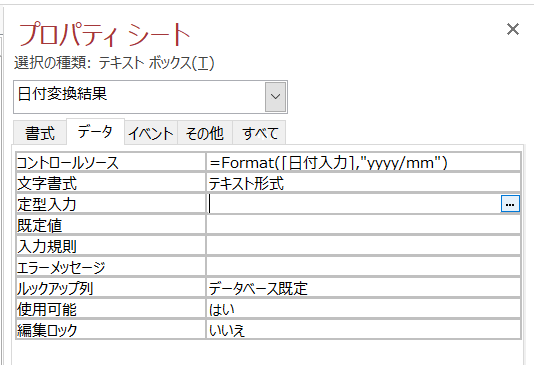
Access VBAで日付データをフォーマットする方法を説明します。VBAを使用して日付データをフォーマットするには、主に`Format`関数を利用します。この関数は、日付を特定の形式に変換することができます。例えば、`Format(Date, yyyy/mm/dd)`を使用すると、日付を2023/10/01のような形式に変換できます。この関数は非常に柔軟で、さまざまなフォーマットオプションが利用可能です。
日付の基本的なフォーマット
日付を基本的な形式(年、月、日)にフォーマットする方法を紹介します。
- yyyy/mm/dd: 2023/10/01
- mm/dd/yyyy: 10/01/2023
- dd/mm/yyyy: 01/10/2023
日付と時間のフォーマット
日付と時間の両方をフォーマットする方法を説明します。
- yyyy/mm/dd hh:nn:ss: 2023/10/01 15:30:00
- mm/dd/yyyy hh:nn AM/PM: 10/01/2023 03:30 PM
- dd/mm/yyyy hh:nn:ss: 01/10/2023 15:30:00
カスタムフォーマットの作成
独自のフォーマットを設定する方法を解説します。
- yyyy年mm月dd日: 2023年10月01日
- mm月dd日 yyyy: 10月01日 2023
- dd日 mm月 yyyy年: 01日 10月 2023年
Access VBAで日付データを検索またはフィルタリングする際の最適な方法は何ですか?
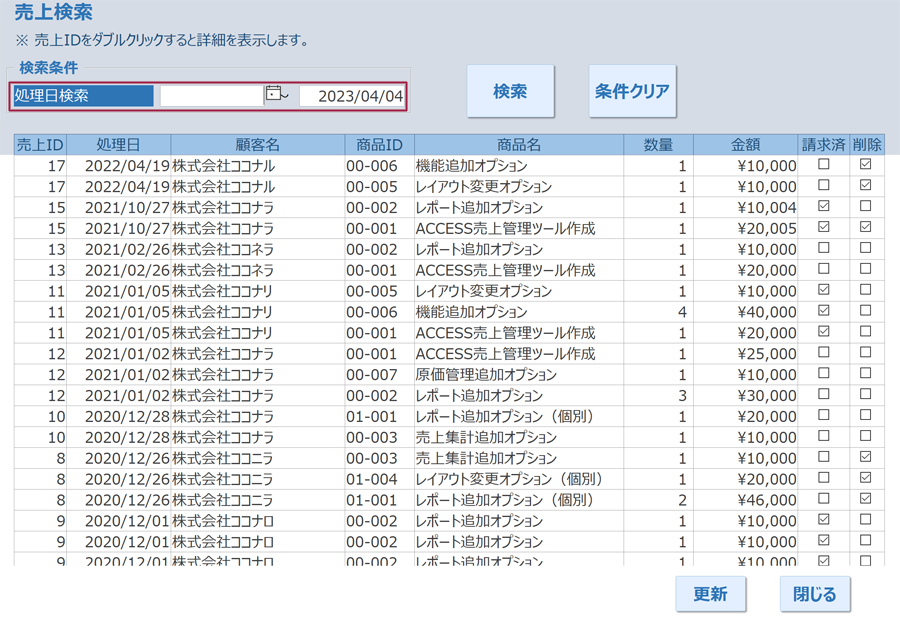
Access VBAで日付データを検索またはフィルタリングする際の最適な方法は、主に3つのアプローチがあります。これらの方法は、クエリ、フォームのフィルタ、およびフィルタリング関数を使用することです。それぞれの方法には異なる利点があり、具体的な要件や状況に基づいて選択することができます。
1. クエリを使用した日付データの検索
クエリを使用する方法は、Access VBAで日付データを検索またはフィルタリングする際の最も一般的な方法の一つです。クエリでは、SQL文を使用してデータベースから特定の日付範囲のレコードを抽出できます。この方法の主な利点は、柔軟性と効率性です。SQL文を用いることで、複雑な条件を指定することが可能であり、大量のデータに対して高速に処理できます。
- クエリデザイナーやSQLビューでSQL文を作成します。
- SQL文でWHERE句を使用して日付範囲を指定します。例えば、`WHERE [日付フィールド] BETWEEN 2023/01/01 AND 2023/12/31`。
- 作成したクエリをVBAコードから実行します。`DoCmd.OpenQuery クエリ名`などのコマンドを使用します。
2. フォームのフィルタを使用した日付データの検索
フォームのフィルタを使用する方法は、ユーザーインターフェースを通じて日付データを検索またはフィルタリングする際の便利な方法です。フォームには、それぞれのフィールドに対してフィルタリング条件を指定するテキストボックスやドロップダウンリストを配置できます。この方法の主な利点は、ユーザーの操作性と直感性です。
- フォームにテキストボックスやドロップダウンリストを配置し、ユーザーが日付範囲を入力できるようにします。
- VBAコードで、テキストボックスの値を取得し、フォームのフィルタプロパティに設定します。例えば、`Me.Filter = [日付フィールド] BETWEEN & Me!txtStartDate & AND & Me!txtEndDate & & Me.FilterOn = True`。
- ユーザーがフィルタリング条件を入力し、ボタンをクリックすると、該当するレコードが表示されます。
3. フィルタリング関数を使用した日付データの検索
フィルタリング関数を使用する方法は、VBAコード内で直接日付データをフィルタリングする際の効果的な方法です。`DCount`、`DLookup`、`DSum`などのドメイン関数を使用することで、特定の条件に合致するレコード数や値を取得できます。この方法の主な利点は、細かい制御と柔軟なデータ操作です。
- ドメイン関数を使用して、特定の日付範囲に合致するレコード数を取得します。例えば、`DCount([ID], テーブル名, [日付フィールド] BETWEEN & startDate & AND & endDate & )`。
- 取得したレコード数や値を基に、さらに処理を進めることができます。例えば、条件に合致するレコードがある場合は、そのレコードを表示するためのフォームを開くことができます。
- 複数の条件を組み合わせて、より複雑なフィルタリングを行うことが可能です。
Access VBA Date:日付データを操作する方法
Access VBAでは、日付データを操作することが非常に重要です。以下では、Access VBAを使用して日付データを操作する方法について詳しく説明します。
日付データの取得
Access VBAでは、Now関数を使用して現在の日付と時刻を取得することができます。また、Date関数を使用して現在の日付のみを取得することもできます。
日付データのフォーマット
日付データを任意のフォーマットに変換するには、Format関数を使用します。例えば、yyyy/mm/ddというフォーマットに変換するには、Format( ngày, yyyy/mm/dd)というように記述します。
日付データの計算
Access VBAでは、日付データ同士の計算を行うことができます。例えば、 certain díaから別の日の差を求めるには、単純にそれらの日付を引き算するだけです。
日付データの比較
日付データを比較するには、=、<、>などの比較演算子を使用します。例えば、ある日付が別の日付より前であるかどうかを判定するには、日付1 < 日付2というように記述します。
日付データの入力チェック
ユーザが入力した日付が正しいかどうかをチェックするには、IsDate関数を使用します。この関数は、引数として渡された文字列が有効な日付である場合はTrueを返し、そうでない場合はFalseを返します。
| 関数名 | 説明 |
|---|---|
| Now | 現在の日付と時刻を取得します |
| Date | 現在の日付を取得します |
| Format | 日付データを任意のフォーマットに変換します |
| IsDate | 引数として渡された文字列が有効な日付かどうかを判定します |
よくある質問
Access VBAで日付データを操作する方法は?
Access VBAで日付データを操作するには、 Date オブジェクトを使用します。例えば、現在の日付を取得するには Date 関数を使用し、特定の日付を表すには mm/dd/yyyy という形式で日付リテラルを使用します。また、日付の計算を行うには、 DateAdd 関数や DateDiff 関数などを利用します。
Access VBAで日付の形式を変更するには?
Access VBAで日付の形式を変更するには、 Format 関数を使用します。例えば、日付を「yyyy/mm/dd」の形式に変換するには、 Format(YourDate, yyyy/mm/dd) と記述します。また、 Format 関数を使用して、日付を文字列に変換することもできます。
Access VBAで指定した期間内の日付を取得するには?
Access VBAで指定した期間内の日付を取得するには、 DateAdd 関数を使用します。例えば、現在の日付から7日後の日付を取得するには、 DateAdd(d, 7, Date) と記述します。また、 DateDiff 関数を使用して、2つの日付の差を計算することもできます。
Access VBAで日付データをフィルタリングする方法は?
Access VBAで日付データをフィルタリングするには、 WHERE 句を使用してクエリを実行します。例えば、特定の日付以降のレコードを取得するには、 WHERE YourDateField >= mm/dd/yyyy という条件を追加します。また、日付の範囲を指定してフィルタリングする場合には、 BETWEEN 句を使用することもできます。
Access VBA Date:日付データを操作 に類似した他の記事を知りたい場合は、Access VBAとプログラミング カテゴリにアクセスしてください。

関連記事